Maison >interface Web >js tutoriel >Introduction détaillée au composant TextInput
Introduction détaillée au composant TextInput
- 零下一度original
- 2017-06-28 10:21:282881parcourir
1. Introduction au composant TextInput
En plus d'implémenter des fonctions de saisie de base en tant que zone de saisie, le composant TextInput fournit également de nombreuses autres fonctions, telles que la vérification automatique, les espaces réservés et la spécification de différentes pop. -fonctions de type clavier, etc.
2, propriétés du composant
(1) autoCapitalize : La première lettre est automatiquement mise en majuscule. Les valeurs facultatives sont : aucun, phrases, mots, caractères.
(2) espace réservé : espace réservé, contenu du texte affiché avant la saisie.
(3) value : La valeur par défaut de la zone de saisie de texte.
(4)placeholderTextColor : La couleur du texte de l'espace réservé.
(5) mot de passe : Si vrai, il indique la zone de saisie du mot de passe. Le texte est affiché sous la forme "*"
(6) multiligne : Si vrai, cela signifie une entrée multiligne.
(7) modifiable : La valeur par défaut est true. S'il est défini sur false, cela signifie qu'il ne peut pas être modifié.
(8) autoFocus : Si vrai, la mise au point sera obtenue automatiquement.
(9) clearButtonMode : Indique quand le bouton d'effacement sera affiché. Les valeurs facultatives sont : jamais, pendant l'édition, sauf si l'édition, toujours.
(10) maxLength : Le nombre de caractères le plus long pouvant être saisi.
(11)enablesReturnKeyAutomatically : la valeur par défaut est false. Définissez sur true pour indiquer que la touche retour ne peut pas être utilisée lorsqu'aucun texte n'est saisi.
(12) returnKeyType : Une chaîne représentant l'affichage de la touche retour du clavier logiciel. Les valeurs facultatives sont : default, go, google, join, next, route, search, send, yahoo , fait, appel d'urgence.
(13) secureTextEntry : La valeur par défaut est false. Si vrai, masquez la saisie comme une zone de mot de passe.
3. Méthode du composant
(1) onChange : Cette fonction est appelée lorsque le texte change.
(2)onEndEditing : Cette fonction est appelée à la fin de l'édition.
(3)onBlur : Déclenché lorsque la mise au point est perdue.
(4)onFocus : Déclenché lorsque la mise au point est obtenue.
(5)onSubmitEditing : Après avoir terminé l'édition, cliquez sur le bouton Soumettre du clavier pour déclencher cet événement.
4, exemples d'utilisation
(1) rendus
Ajoutez un TextInput à la page pour saisir du texte et définissez le texte et les styles d'espace réservé associés.
Lorsque le texte de la zone de saisie change, le composant Texte ci-dessous comptera et affichera la longueur du texte saisi en temps réel.
Cliquez sur le bouton « Rechercher » sur le côté droit de la zone de saisie pour faire apparaître le contenu de la zone de saisie.
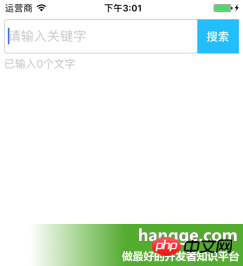

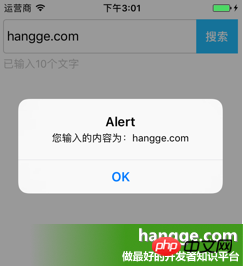
|
1
2
3
4
5 6
7
8
9
10
11
12 13
14
15
16
17
18
19
20
21
22
23
24
25
26
27
28
29
30
31
32
33
34
35
36
37
38
39
40
41
42
43
44
45
46
47
48
49
50
51
52
53
54
55 56
57
58
59
60
61
62 63
64
65
66
67
68
69
70
71
72
73
74
75
76
77
78
79
80
81
82
83
84
85
86
87
88
89
90
91
92
93
94
95
96
97
98
99
| import React, { Component } from 'react';
import { AppRegistry,
StyleSheet,
Text,
View,
TextInput,
} from 'react-native';
//输入框组件class Search extends Component { //构造函数
constructor(props) { super(props);
this.state = {text: ''};
}
//组件渲染
render() {
return (
<View style={styles.flex}>
<View style={[styles.flexDirection, styles.inputHeight]}>
<View style={styles.flex}>
<TextInput style={styles.input} returnKeyType="search" placeholder="请输入关键字" onChangeText={(text) => this.setState({text})}/>
</View>
<View style={styles.btn}>
<Text style={styles.search} onPress={this.search.bind(this)}>搜索</Text>
</View>
</View>
<Text style={styles.tip}>已输入{this.state.text.length}个文字</Text>
</View>
);
}
//搜索按钮点击
search(){
alert("您输入的内容为:"+this.state.text);
}
}//默认应用的容器组件class App extends Component { render() {
return (
<View style={[styles.flex, styles.topStatus]}>
<Search></Search>
</View>
);
}
}
//样式定义const styles = StyleSheet.create({ flex:{
flex: 1,
},
flexDirection:{
flexDirection:'row'
},
topStatus:{
marginTop:25,
},
inputHeight:{
height:45,
},
input:{
height:45,
borderWidth:1,
marginLeft: 5,
paddingLeft:5,
borderColor: '#ccc',
borderRadius: 4
},
btn:{
width:55,
marginLeft:-5,
marginRight:5,
backgroundColor:'#23BEFF',
height:45,
justifyContent:'center',
alignItems: 'center'
},
search:{
color:'#fff',
fontSize:15,
fontWeight:'bold'
},
tip:{
marginLeft: 5,
marginTop: 5,
color: '#C0C0C0',
}
});AppRegistry.registerComponent('HelloWorld', () => App); |
Ce qui précède est le contenu détaillé de. pour plus d'informations, suivez d'autres articles connexes sur le site Web de PHP en chinois!
Déclaration:
Le contenu de cet article est volontairement contribué par les internautes et les droits d'auteur appartiennent à l'auteur original. Ce site n'assume aucune responsabilité légale correspondante. Si vous trouvez un contenu suspecté de plagiat ou de contrefaçon, veuillez contacter admin@php.cn
Article précédent:Exemple de code pour le modèle objet de documentArticle suivant:Exemple de code pour le modèle objet de document
Articles Liés
Voir plus- Une analyse approfondie du composant de groupe de liste Bootstrap
- Explication détaillée du currying de la fonction JavaScript
- Exemple complet de génération de mot de passe JS et de détection de force (avec téléchargement du code source de démonstration)
- Angularjs intègre l'interface utilisateur WeChat (weui)
- Comment basculer rapidement entre le chinois traditionnel et le chinois simplifié avec JavaScript et l'astuce permettant aux sites Web de prendre en charge le basculement entre les compétences en chinois simplifié et traditionnel_javascript

